

Dit onderwerp bevat de volgende instructies.
Configuratierapport maken vanuit Settings Editor
Configuratierapport afdrukken vanuit Settings Editor
Een configuratierapport afdrukken via het bedieningspaneel
Het configuratierapport bevat een overzicht van de configuratie van de printer. U kunt het huidige configuratierapport afdrukken.
Open Settings Editor en ga naar: .
 [Probleemoplossing] (tabblad)
[Probleemoplossing] (tabblad)Klik in de groep [Logboeken en rapporten] op [Configuratierapport maken].

Klik in het dialoogvenster [Configuratierapport (maken en downloaden)] op [Configuratierapport maken].
Klik op het PDF-bestand en sla dit op een externe locatie op.
Klik op [OK].
Open Settings Editor en ga naar: .
 [Probleemoplossing] (tabblad)
[Probleemoplossing] (tabblad)Klik in de groep [Logboeken en rapporten] op [Configuratierapport afdrukken].
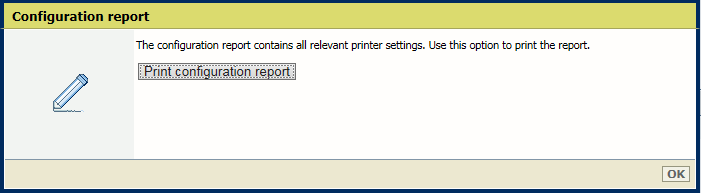
Klik in het dialoogvenster [Configuratierapport (afdrukken)] op [Configuratierapport afdrukken].
Klik op [OK] om de opdracht voor het afdrukken van het rapport naar de afdrukwachtrij te verzenden.
Druk op het bedieningspaneel op: .
U kunt ook op de aangegeven knop in het startscherm van het bedieningspaneel en vervolgens op [Systeemconfiguratie] drukken.
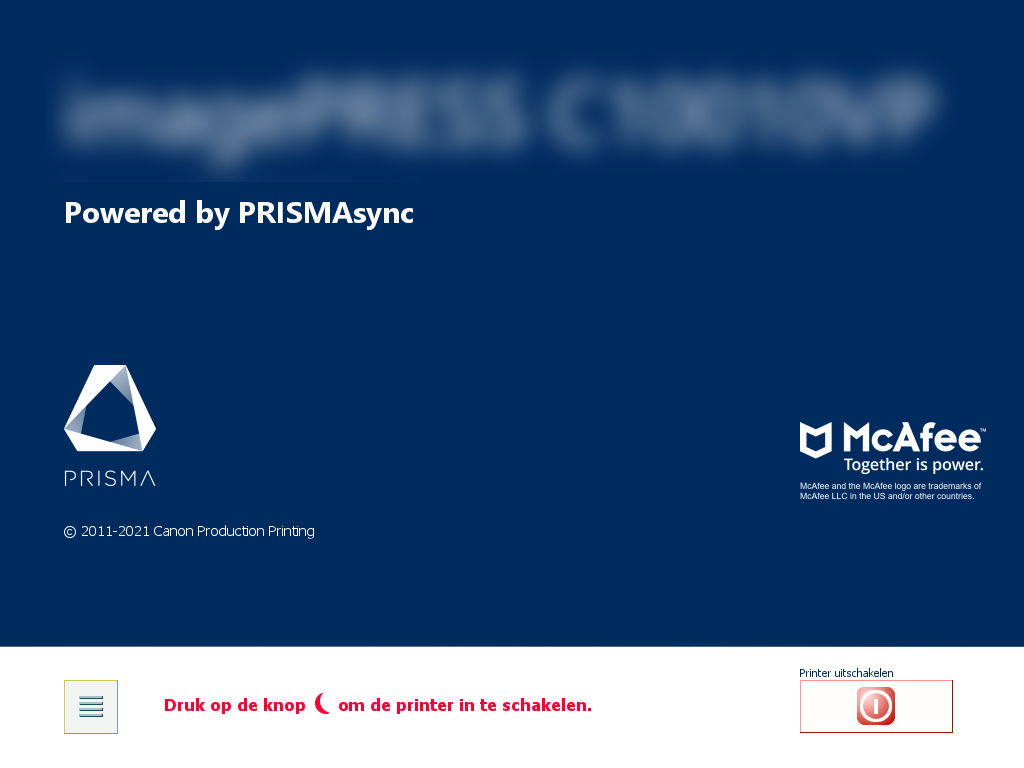 Startscherm van bedieningspaneel
Startscherm van bedieningspaneel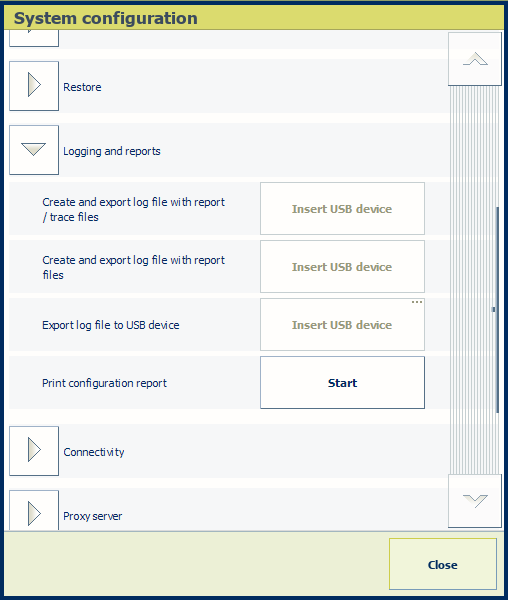
Druk in het veld [Configuratierapport afdrukken] op [Start ].
De opdracht voor het afdrukken van het rapport is verzonden naar de afdrukwachtrij.